- Новости о монтаже
- • Изображение в видео с ИИ
- • Тексты в видео с ИИ
- • Длинное видео в короткое с ИИ
- • ИИ генератор видео
- • Создай видео для Telegram
- • Улучшите видео с ИИ
- • Создай аниме-версию себя
- • Сделай субтитры для VK Клипов
- • Музыка и звуковые эффекты
- • ИИ-генератор звуковых эффектов
- • Текста в речь
- • Улучшение качества звука с ИИ
- 😎Сделайте видео замечательным⏬
Время обновления: 2025 г.
Создатели неоднозначного TikTok разработали CapCut, так можно ли доверять CapCut? Является ли он безопасным с точки зрения конфиденциальности? И, что еще более важно, как насчет совместимости с устройствами?
Возможно, недавно вы наткнулись на CapCut - приложение, которое пользуется популярностью в Google Play и Apple Store. Разумеется, легко попасть под влияние популярности такой программы, но стоит ли устанавливать это приложение только потому, что оно вызвало шумиху во всем мире?
Перед установкой любого приложения важно узнать больше о функциях безопасности и конфиденциальности.
Итак, в этом руководстве мы расскажем все, что вам нужно знать о CapCut, а точнее о работе CapCut для ноутбука.
Он предоставляет различные полезные инструменты редактирования, которые позволяют вам редактировать видео на смартфоне, чтобы поделиться им на таких платформах, как Tik-Tok, Instagram и других.
Давайте, рассмотрим более подробную информацию о нем.
- Часть 1: Доступен ли CapCut для ноутбуков?
- Часть 2: Пошаговое руководство по загрузке CapCut для ноутбука [2 способа]
- Часть 3: Лучшие альтернативы CapCut для ноутбука 2023
Часть 1: Доступен ли CapCut для ноутбуков?
К сожалению, CapCut пока недоступен для настольных устройств - будь то ноутбук или ПК. Он доступен только для платформ Android и iOS в виде мобильного приложения. Однако для установки CapCut на ПК всегда есть эмулятор операционной системы Android. Для этого мы опишем пошаговое руководство по двум самым популярным эмуляторам Android.
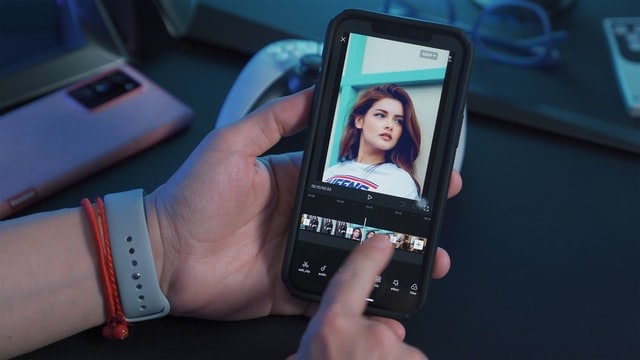
Часть 2: Пошаговое руководство по загрузке CapCut для ноутбука [2 способа]
Скачать CapCut на ПК - Windows 10/8/7 & Mac
Благодаря реализации стратегии Mobile-First большинство разработчиков игр и приложений теперь нацелены на приложения для мобильных платформ. В результате популярные игры, такие как Subway surfers, Temple Run, PUBG, NFS, и приложения для редактирования, такие как CapCut и т.д., запускаются исключительно для мобильных устройств. Но есть и хорошая новость, с помощью эмуляторов Android мы можем запускать любые приложения для смартфона на ПК.
- CapCut на ПК с помощью Bluestacks
- CapCut на ПК с помощью MemuPlay
Давайте начнем с двух наиболее эффективных способов установки CapCut на ноутбук.
1. Скачать CapCut на ноутбук – Bluestacks
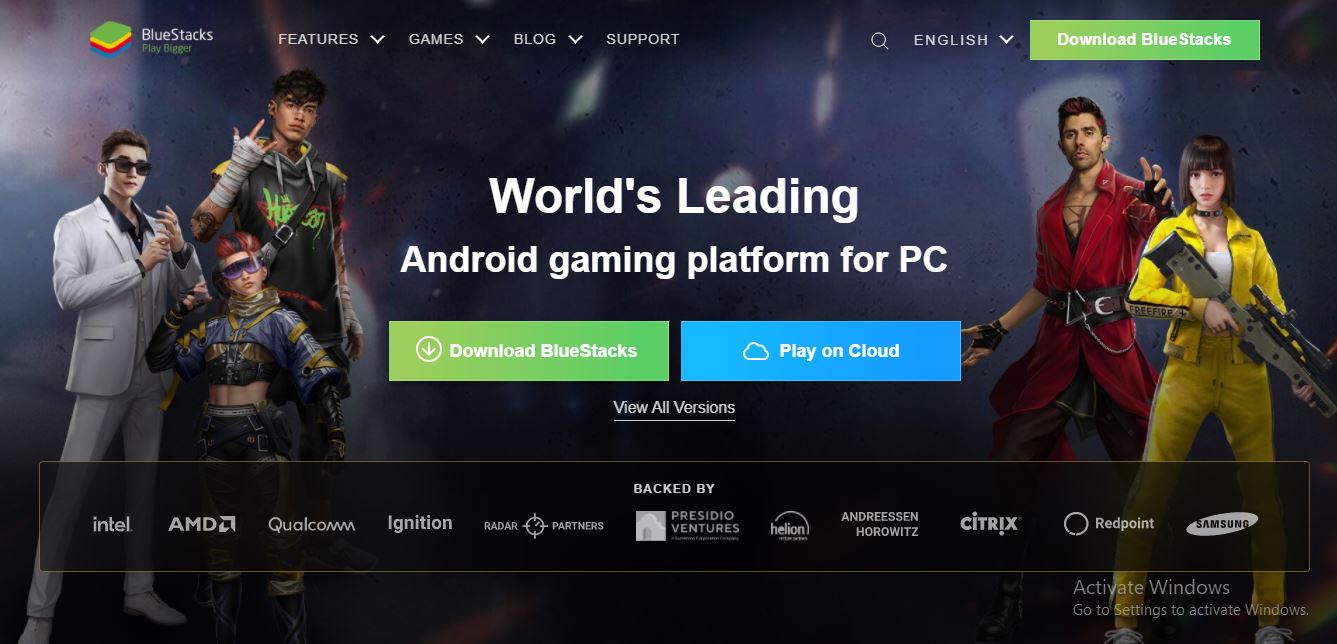
Bluestacks - один из самых востребованных эмуляторов Android с миллионами активных пользователей. Он намного мощнее смартфона, и с его помощью можно играть даже в высокотребовательные игры, такие как PUBG, NFS и т.д., без каких-либо лагов.
- Загрузите программу-эмулятор Bluestacks с официального сайта.
- После запуска дважды щелкните по загруженному файлу .exe или .dmg, чтобы подтвердить установку.
- Откройте Bluestacks после установки. Найдите на главном экране предустановленное приложение Google play и нажмите на него.
- Теперь найдите в Play Store приложение CapCut, которое разрабатывает компания Bytedance Pte. Ltd. и нажмите кнопку Установить
- Теперь ваша любимая версия CapCut для ноутбука и ПК установлена в Bluestacks.
Bluestacks также имеет свой магазин приложений, в строке поиска которого вы можете напрямую искать различные приложения. Таким образом, Bluestacks является одним из предпочтительных способов, если вы рассматриваете возможность использования эмулятора Android в 2022 году.
2.Скачать CapCut на ноутбук – MemuPlay
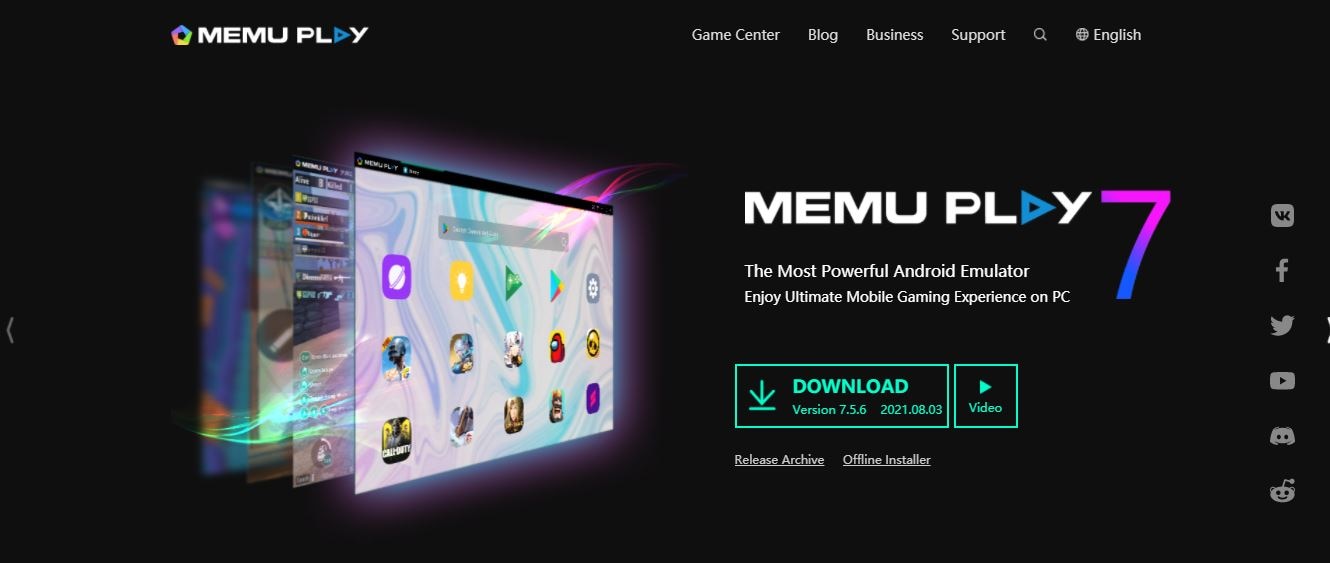
Еще один хороший игрок на рынке эмуляторов - MemuPlay. Он был разработан исключительно для игровых целей, и, кроме того, в нем вы можете скачать CapCut для ноутбука, который будет отлично работать на ПК. Чтобы скачать CapCut для ноутбука, следуйте инструкциям, приведенным ниже на сайте MemuPlay.
- Запустите MemuPlay на вашем ноутбуке с официального сайта.
- После установки запустите приложение и найдите Playstore.
- Вы также можете найти CapCut в магазине Play Store, а затем нажать кнопку Установить.
- Вуаля! С помощью MemuPlay приложение CapCut для ноутбука теперь установлено на ваш компьютере. Дважды нажмите на значок приложения CapCut, чтобы начать его использовать.
MemuPlay и Bluestacks можно совершенно бесплатно загрузить с официальных сайтов и сразу же начать пользоваться ими. MemuPlay также дает возможность скачать CapCut для ноутбука через APK Import.
Часть 3: Лучшие альтернативы CapCut для ноутбука 2023
Хотите расширить свои творческие возможности и попробовать что-то уникальное для видеопроектов? Если да, то вы никогда не ошибетесь с альтернативными вариантами CapCut для ПК. Найти их можно следующим образом:
1. Wondershare Filmora
Наш приоритетный выбор - Wondershare Filmora. Это мощный видеоредактор "все в одном", который сочетает в себе мощные функции и интерактивный пользовательский интерфейс. Filmora - это лучшая альтернатива CapCut для ноутбуков и ПК, будь то профессионал или начинающий видеомонтажер. Хотите ли вы отредактировать видео для отправки родным и друзьям или загрузить на YouTube, Filmora поможет вам поднять видео на более высокий уровень.
Ключевые функции Filmora:
- Поддержка редактирования 4K
- Обнаружение сцены
- Регуляровка скорости
- Устранение шумов
- Стабилизация видео
- Покадровый предварительный просмотр
- Настройка цвета
- Аудиоэквалайзер
- Разделение экрана
Преимущества:
- Простой пользовательский интерфейс
- Отличное соотношение цены и качества
- Широкий спектр базовых и расширенных функций
- Стабильно работает как на Mac, так и на Windows
- Отличная совместимость с несколькими форматами
- Красивые эффекты для разных тем на любой вкус
Недостатки:
- Бесплатная версия имеет водяной знак
2. OpenShot

OpenShot - это кроссплатформенный видеоредактор, созданный специально для пользователей Windows, Mac или Linux, которым нужна простая и быстрая платформа для редактирования видео. В первую очередь он предназначен для малого бизнеса, который хочет редактировать и мгновенно обмениваться видео в интернете со своими деловыми партнерами.
Основные функции OpenShot:
- Мощные анимации на основе кривых ключевых кадров
- Неограниченное количество дорожек/слоев
- Поддержка 2D-анимации
- 3D анимированные титры и эффекты
- Отображение времени и изменение скорости в клипах
- Микширование и редактирование звука
Преимущества:
- Простота в использовании
- 100% бесплатно
- 3D-титры
- Нелинейный редактор с бесконечными дорожками
- Отображение времени на основе кривой
- Нет водяного знака
Недостатки:
- Ограниченные возможности редактирования
- Нестабильная производительность
- Менее мощное аппаратное ускорение
3. Blender

Blender - это бесплатный набор инструментов для создания 3D-изображений с открытым исходным кодом, широко используемый для создания анимационных фильмов и видеоигр. В нем есть встроенный редактор видеопоследовательностей, позволяющий выполнять базовые навыки редактирования видео.
Функции Blender:
- 3D моделирование
- Анимация (2D и 3D)
- Моделирование
- Композиция
- Рендеринг
- Отслеживание движения
- Создание игры
Преимущества:
- Бесплатное программное обеспечение
- Сочетания клавиш
Недостатки:
- На первый взгляд через чур загроможденное меню
Заключение
Итак, поехали! CapCut - это универсальный видеоредактор, что делает его довольно интуитивно понятным в использовании. Но, если вы хотите попробовать что-то лучшее, например, CapCut для ноутбука, а еще лучше - альтернативы CapCut для компьютера, упомянутые выше, раскроют перед вами новые возможности. И да, самое время перейти на новый уровень редактирования видео!





 Безопасность проверена | Загрузка бесплатно | Нет вредоносного ПО
Безопасность проверена | Загрузка бесплатно | Нет вредоносного ПО


